- Autors Jason Gerald [email protected].
- Public 2024-01-15 08:19.
- Pēdējoreiz modificēts 2025-01-23 12:26.
Šajā vietnē wikiHow tiek mācīts, kā pieteikties iTunes, izmantojot savu Apple ID. To var izdarīt iTunes datorā vai mobilajā versijā. Vispirms jums būs jāizveido Apple ID, ja jums tāda nav.
Solis
1. metode no 2: galddatorā
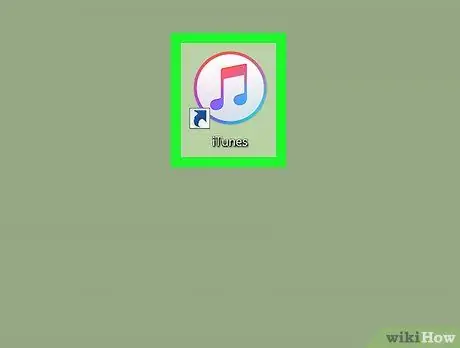
1. solis. Palaidiet iTunes
Veiciet dubultklikšķi uz iTunes ikonas, kas ir krāsaina notis uz balta fona.
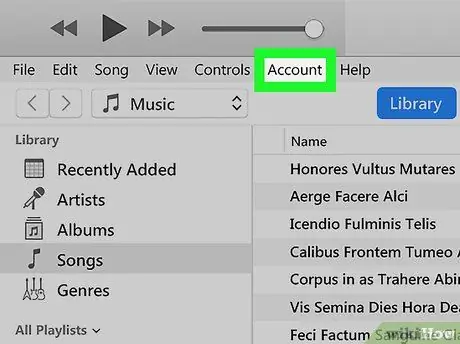
2. solis. Noklikšķiniet uz Konts. Tas atrodas iTunes loga augšdaļā (operētājsistēmā Windows) vai ekrānā (Mac)
Tas parādīs nolaižamo izvēlni.
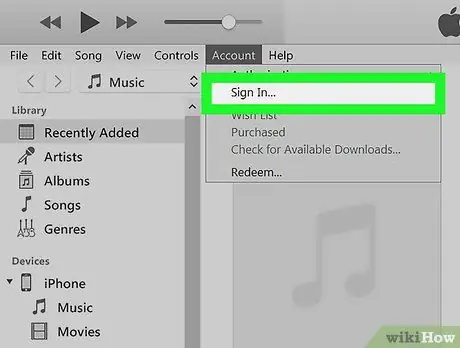
3. solis. Noklikšķiniet uz Pierakstīties…
Šī opcija atrodas nolaižamās izvēlnes vidū. Tiks parādīts uznirstošais logs.
Ja esat pierakstījies citā Apple ID, vispirms noklikšķiniet Izrakstīties, pēc tam noklikšķiniet uz Ielogoties.
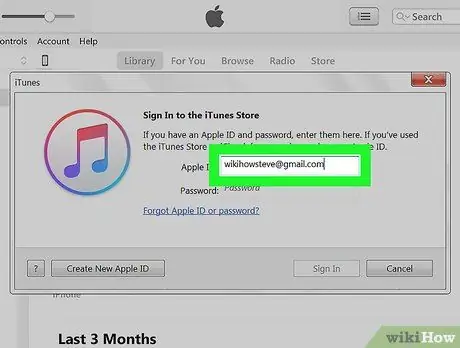
4. solis. Ievadiet savu Apple ID e -pasta adresi
Uznirstošā loga augšdaļā esošajā tekstlodziņā "Apple ID" ievadiet savu Apple ID e-pasta adresi.
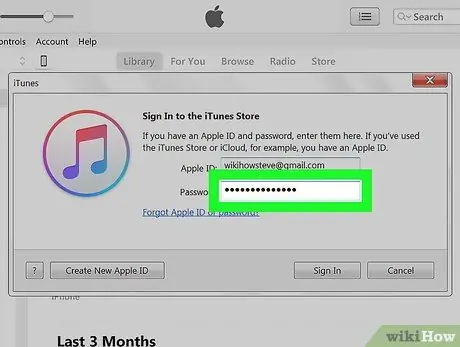
5. solis. Ievadiet Apple ID paroli
Uznirstošā loga tekstlodziņā "Parole" ievadiet paroli, ko izmantojat, lai pieteiktos savā Apple ID kontā.
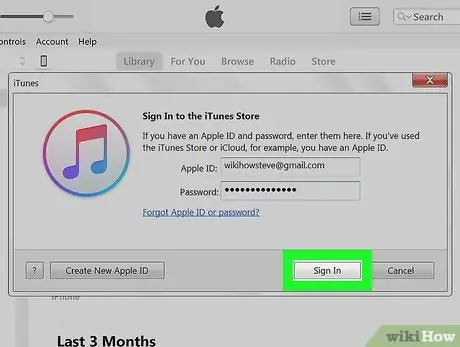
6. solis. Loga apakšdaļā noklikšķiniet uz Pierakstīties
To darot, jūs pierakstīsieties savā Apple ID kontā.
Visi iTunes pirkumi, kas veikti, izmantojot šo kontu, būs pieejami iTunes, kad sinhronizācija būs pabeigta
2. metode no 2: mobilajās ierīcēs
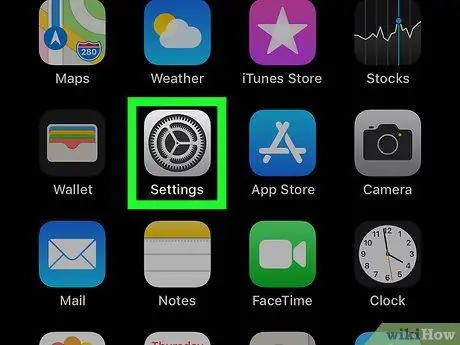
1. solis. Atveriet Iestatījumi
iPhone ierīcē.
Pieskarieties ikonai Iestatījumi, kas ir pelēka kastīte ar zobratu.
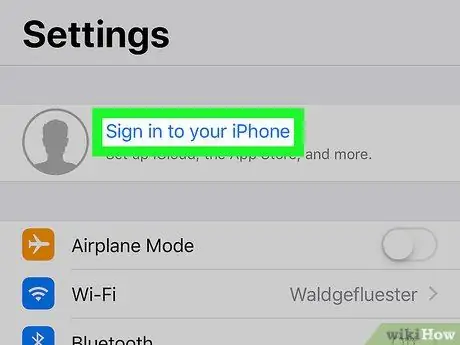
2. solis. Pieskarieties Pierakstīties savā iPhone
Tas atrodas ekrāna augšdaļā.
Ja šeit ir redzams jūsu vārds un fotoattēls, jūs esat pierakstījies savā Apple ID savā iPhone
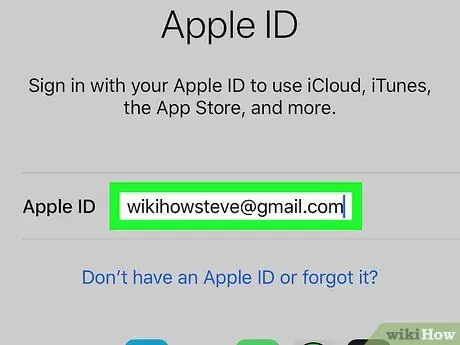
3. solis. Ievadiet savu Apple ID e -pasta adresi
Pieskarieties tekstlodziņam "Apple ID", pēc tam ievadiet savu Apple ID e -pasta adresi.
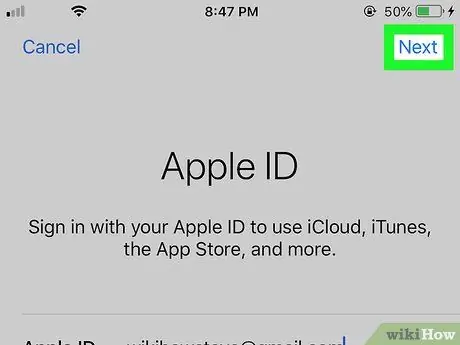
4. solis. Augšējā labajā stūrī pieskarieties Tālāk
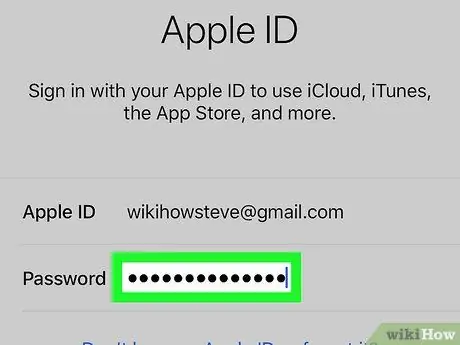
5. solis. Ievadiet Apple ID paroli
Pieskarieties tekstlodziņam "Parole", pēc tam ierakstiet paroli, kuru izmantojat, lai pieteiktos savā Apple ID kontā.
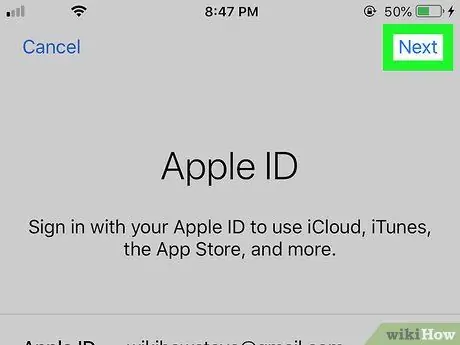
6. solis. Pieskarieties Tālāk, kas atrodas augšējā labajā stūrī
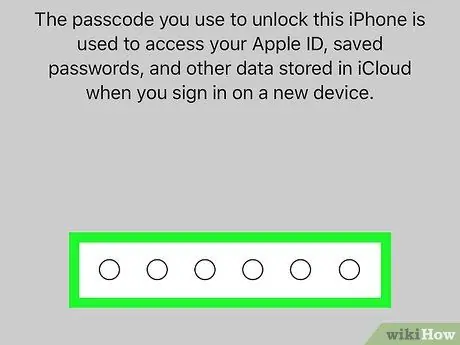
7. solis. Kad tiek prasīts, ierakstiet savu iPhone piekļuves kodu
Ievadiet piekļuves kodu, ko izmantoja iPhone atbloķēšanai. Tas apstiprinās jūsu pieteikšanos un pievienos jūsu konta iTunes saturu iTunes bibliotēkai.






